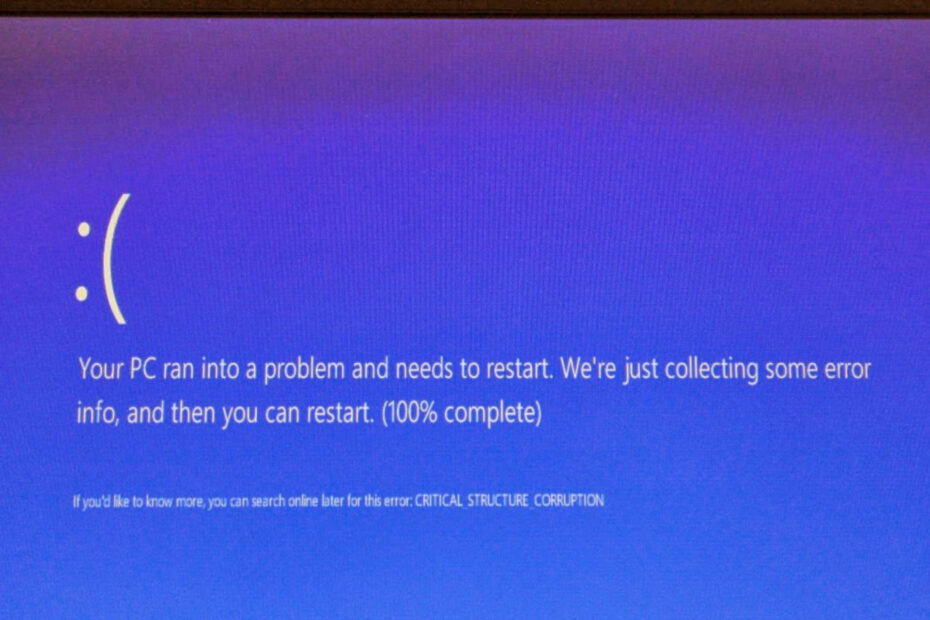- Windows-uppdateringar är en mycket känslig process som kan vara mycket benägen för fel.
- Guiden nedan visar hur du kan åtgärda Windows Update-fel 8020002e.
- För fler artiklar om detta ämne, besök vår Windows Update Fel Hub.
- Om du har andra PC-relaterade problem, kolla också in vår Windows 10-fel sida.

Denna programvara kommer att hålla dina drivrutiner igång, vilket skyddar dig från vanliga datorfel och maskinvarufel. Kontrollera alla dina förare nu i tre enkla steg:
- Ladda ner DriverFix (verifierad nedladdningsfil).
- Klick Starta skanning för att hitta alla problematiska drivrutiner.
- Klick Uppdatera drivrutiner för att få nya versioner och undvika systemfel.
- DriverFix har laddats ner av 0 läsare den här månaden.
Windows Update-fel är inte helt ovanliga eftersom det finns många trådar på Microsoft-forumet som rör uppdateringsproblem. Fel 8020002e är ett annat Windows uppdatering problem som användare har diskuterat på Microsofts supportforum.
En användare angav i en MS forum inlägg:
Följande fel hindrar min dator från att installera Windows-uppdateringar: Kod 8020002E.
Om du behöver fixa det fel, kolla in några av dessa potentiella upplösningar för det.
Hur kan jag fixa Windows Update-fel 8020002e?
1. Rensa undermappar för SoftwareDistribution
Försök först med den här användarbekräftade korrigeringen för Windows Update-fel 8020002e.
- Tryck på Windows-tangenten + X snabbtangent och välj Springa på menyn.
- Inmatning services.msc i textrutan Öppna och tryck på Enter.
- Dubbelklicka på Windows Update för att öppna egenskapsfönstret som visas direkt nedan.

- Klick Inaktiverad i rullgardinsmenyn Starttyp.
- Klick Sluta.
- Välj Tillämpa och klicka på OK att lämna.
- Tryck på Windows-tangenten + E snabbtangent.
- Öppna den här mappen i File Explorer: Windows> Software Distribution> DataStore.

- Tryck på Ctrl + A för att välja allt i DataStore.
- tryck på Radera -knappen på fliken Hem.
- Öppna sedan den här mappvägen:
- Windows> Programvarudistribution> Ladda ner.

- Windows> Programvarudistribution> Ladda ner.
- Ta bort allt i den nedladdningsmappen som du gjorde för DataStore.
- Öppna fönstret Windows Update Properties från Services igen.
- Välj sedan Automatisk startalternativ och klicka på Start knapp.
- Klicka på Tillämpa och OK knappar.
2. Stäng av antivirusverktyg från tredje part
8020002e-felet kan bero på att ett antivirusprogram från tredje part stör Windows Update. Avast, Comodo, Sophos och McAfee antivirusprogram skapar uppenbarligen problemet.
Så om du inaktiverar eller avinstallerar dessa antivirusverktyg innan du letar efter uppdateringar kan det lösa felet. Högerklicka på antivirusverktygets systemfältikon och leta efter ett inaktiveringsalternativ för en beskrivning på snabbmenyn.
Välj sedan det alternativet för att inaktivera programvaran.

3. Stäng av Windows Defender-brandväggen
Om du inte har ett antivirusprogram från tredje part kan du försöka stänga av det tillfälligt Windows Defender-brandvägg.
- För att göra det, skriv in kontroll / namn Microsoft. Windows brandvägg i Kör och klicka OK.
- Klick Aktivera eller inaktivera Windows Defender-brandväggen till vänster om appleten.

- Välj båda Stäng av Windows Defender-brandväggen alternativ där.

- Klick OK att lämna.
- Om det löser problemet måste du fortfarande slå på Windows Defender Firewall igen.
- Försök att återställa WDF till standardvärdena genom att klicka Återgå till grundinställningarna till vänster om kontrollpanel-applet innan du aktiverar brandväggen igen.
Letar du efter ett pålitligt antivirusverktyg? Kolla in den här artikeln för våra bästa val.
4. Inaktivera proxyserver
Om du använder en proxyserver, försök att inaktivera proxy.
- tryck på Skriv här för att söka i aktivitetsfältet i Windows 10.
- Stiga på nätverksstatus som sökord.
- Klicka på Nätverksstatus för att öppna fönstret i bilden direkt nedan.

- Klick Ombud till vänster om Inställningar.
- Växla mellan Använd en proxyserver alternativet av.

5. Kör en systemfilkontrollsökning
Systemfilskada kan vara en annan faktor bakom 8020002e-felet.
- Att köra en Systemfilsgranskare skanna, gå in cmd i Windows 10: s sökverktyg.
- Öppna en upphöjd fråga genom att högerklicka på Kommandotolken och välja Kör som administratör.
- Kör först en skanning av Implementing Image Servicing Management genom att gå in DISM / Online / Cleanup-Image / RestoreHealth och trycka på Lämna tillbaka.
- Mata sedan in sfc / scannow kommandot och tryck på Enter.

- Om kommandotolken rapporterar att dessa skanningar har reparerat något, starta om Windows.
Det finns en ganska stor chans att dessa upplösningar fixar fel 8020002e. De garanteras dock inte, och vissa användare kan behöva uppdatera Windows med en reparationsinstallation för att lösa problemet.
Alternativt kan användare återställ Windows 10 till fabriksinställningarna med dess Återställ detta PC-verktyg.
Känner du till ett annat sätt att åtgärda detta Windows Update-fel? Dela det med oss och de andra användarna genom att lämna ett meddelande till oss i kommentarfältet nedan.
Vanliga frågor
Windows Update-fel har varit kända för att så småningom leda till BSoD-fel.
Ja, Windows har en Windows Update-felfixare som heter Felsökare för Windows Update.
Frekventa PC-fel kan avvärjas genom att utföra regelbundna underhållsåtgärder, t.ex. registerstädningar.